| 在 Excel 中将公式转换为值的 6 种方法 (2023) | 您所在的位置:网站首页 › 表格x和s怎么转换为数字格式 › 在 Excel 中将公式转换为值的 6 种方法 (2023) |
在 Excel 中将公式转换为值的 6 种方法 (2023)
|
从工作的第一天起,我就经历了惨痛的教训: 在向某人发送报告(Excel 格式)之前,我们需要将公式转换为值。它只是意味着用结果值替换公式。试想一下,当您向某人发送报告时,他们不关心公式,而是关心值,然后返回一个公式。 让我告诉你一些有趣的方法来做到这一点,但在此之前。 为什么应该将公式转换为值以下是您应该用结果值替换公式的一些原因。 如果您要向没有源数据的人发送报表,最好将所有公式转换为静态值。有些函数是不稳定的,当您更新电子表格时,它们的值将被重新计算。防止最终用户更改计算。静态值很容易编辑,任何人都可以轻松复制和粘贴它们。您不想让最终用户对复杂的公式感到困惑。或者您只是不想显示公式。快速提示:这是有助于提高基本 Excel 技能的Excel 技巧之一 1. 使用简单的键盘快捷键粘贴值从速度和易用性来说,快捷键是最好的,而要将公式转化为数值,最简单的方法就是使用快捷键。 您需要做的就是: 选择包含公式的单元格区域。按 Ctrl + C 复制单元格。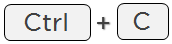 然后,Alt + ES V。 然后,Alt + ES V。  使用此热键,所有公式都将替换为其静态结果值。 注意:如果不想丢失原来的公式,需要创建一个备份文件。 2. 使用选择性粘贴转换为值如果您不喜欢使用快捷键,可以简单地使用粘贴特殊选项来替换它。 首先,选择日期范围或整个列。然后右键单击并复制它。转到“主页”选项卡 ➜ 剪贴板 ➜ 粘贴 ➜ 选择性粘贴。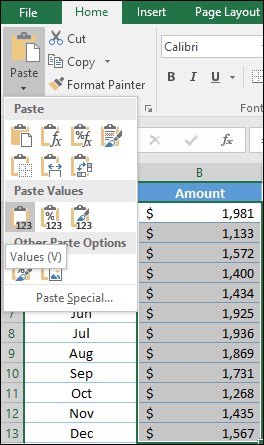 或者,您也可以右键单击并转到选择性粘贴 -> 值。 或者,您也可以右键单击并转到选择性粘贴 -> 值。 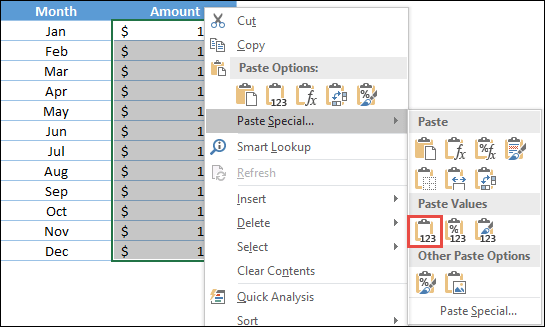 此方法的工作原理类似于热键方法,将所有公式替换为其静态结果值。 3. 使用上下文菜单而如果你不想使用特殊的粘贴,你可以使用右键拖放的方法来进行这种转换。 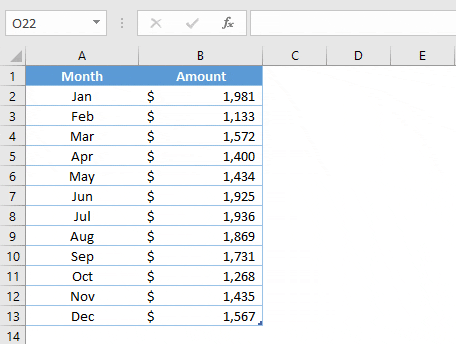 首先,选择包含公式的单元格范围。现在右键单击选区的边缘。按住右键,将范围拖动到右侧,立即将其带回到原始位置并将其放下。在这里您将获得选项菜单。从此选项菜单中,选择“仅在此处复制值”。 首先,选择包含公式的单元格范围。现在右键单击选区的边缘。按住右键,将范围拖动到右侧,立即将其带回到原始位置并将其放下。在这里您将获得选项菜单。从此选项菜单中,选择“仅在此处复制值”。这将立即将这些单元格中的所有公式转换为静态结果值。 4.使用VBA代码将公式转换为值如果您想自动将所有公式转换为文本或数值,可以使用 VBA。在这里,我提到了一个简单的 VBA 代码,您只需选择单元格范围并运行该宏。 Sub ConvertToValues() Dim MyRange As Range Dim MyCell As Range Select Case MsgBox("You Can't Undo This Action. " & _ "Save Workbook First?", _ vbYesNoCancel, "Alert") Case Is = vbYes ThisWorkbook.Save Case Is = vbCancel Exit Sub End Select Set MyRange = Selection For Each MyCell In MyRange If MyCell.HasFormula Then MyCell.Formula = MyCell.Value End If Next MyCell End Sub相关: Excel VBA 教程 5.转换为公式内的值让我们换个方式思考。您有一个复杂的公式,它是两个或三个函数的组合。这里有一个很长的公式来清理文本值,然后将其转换为正确的大小写。  现在,如果您想将两个替换函数的结果转换为静态文本值,请执行以下步骤。 使用 F2编辑公式。仅选择需要转换为静态值的公式部分。按 F9。 现在,您只需将一个文本值转换为适当的文本大小写。 6.使用Power Query获取公式结果值有时,您可能需要在单独的单元格中获取公式的结果值,而不仅仅是转换它们。在这种情况下,您可以使用强力查询。 在将其发送给客户之前,您需要将其转换为值。但问题是,您不想丢失所有公式。以下是使用 Power 查询从公式中获取值的简单步骤。 选择表并导航到数据选项卡 ➜ 获取和转换 ➜ 从表。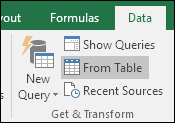 这将在 Power Query 编辑器中打开您的表。 这将在 Power Query 编辑器中打开您的表。 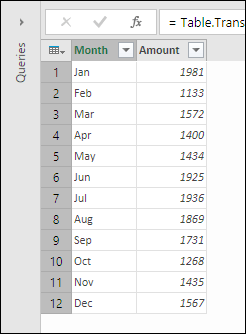 从那里,只需单击“关闭并加载”。 从那里,只需单击“关闭并加载”。 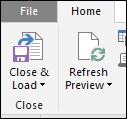 现在,power query 会将一个新表插入到一个新工作表中,其中包含价格值而不是公式。 现在,power query 会将一个新表插入到一个新工作表中,其中包含价格值而不是公式。 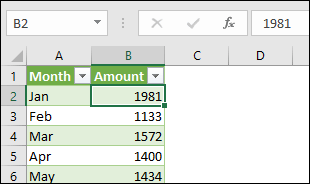 最好的部分是,当您更改公式表时,您只需刷新幂查询表即可。使用这种方法,您不需要每次都复制和粘贴数据。 结论有时,使用复杂且大型的公式会增加工作簿的大小。所以最好在与他人分享之前将它们转换为绝对值。 我们上面讨论的所有方法都可以在不同情况下为您提供帮助。如果你问我,我最喜欢的是键盘快捷键,但有时我也喜欢使用 PowerQuery。 我希望您觉得这个技巧很有用,但现在告诉我一件事。 你最喜欢什么?您还有其他方法将公式转换为值吗? 请在评论部分与我分享,我很乐意听取您的意见,并且不要忘记与您的朋友分享此技巧,我相信他们会很感激。 Microsoft Excel 基础知识(组件、零件和知识注释)相关教程在 Excel 中将负数转换为正数将时间戳插入 Excel将项目符号插入 Excel在 Excel 中的单元格中插入箭头在 Excel 中自动添加序列号 |
【本文地址】